APEX自己紹介カードとは?
APEX自己紹介カードとは簡単にSNSへ自分の自己紹介を分かりやすくできる便利なカードです
APEXに必要な基本てきな項目を埋めることで簡単に作成できます
APEX無料自己紹介カードテンプレート
8種類の色を用意しましたご自由にご利用ください
使い方は次の項目に書いています
無料イラストもありますのでご自由にお使いください
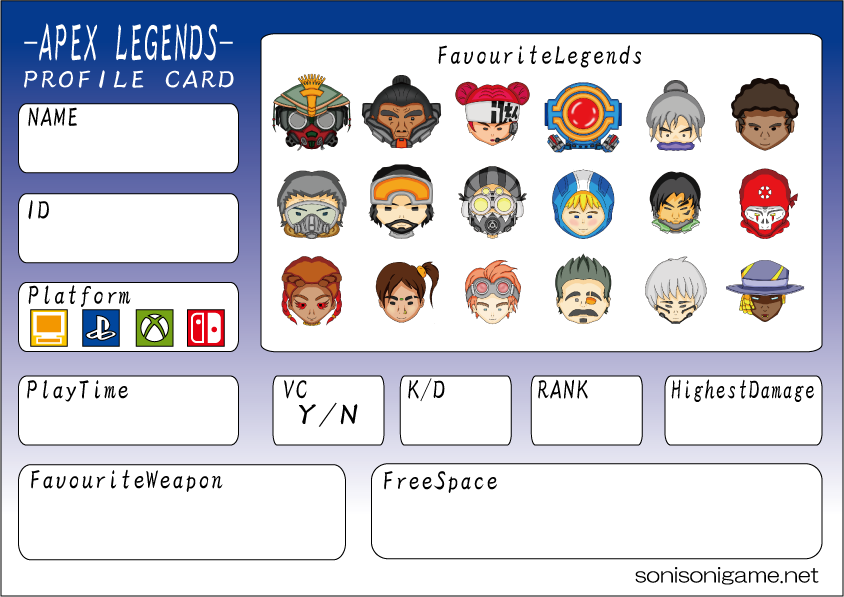
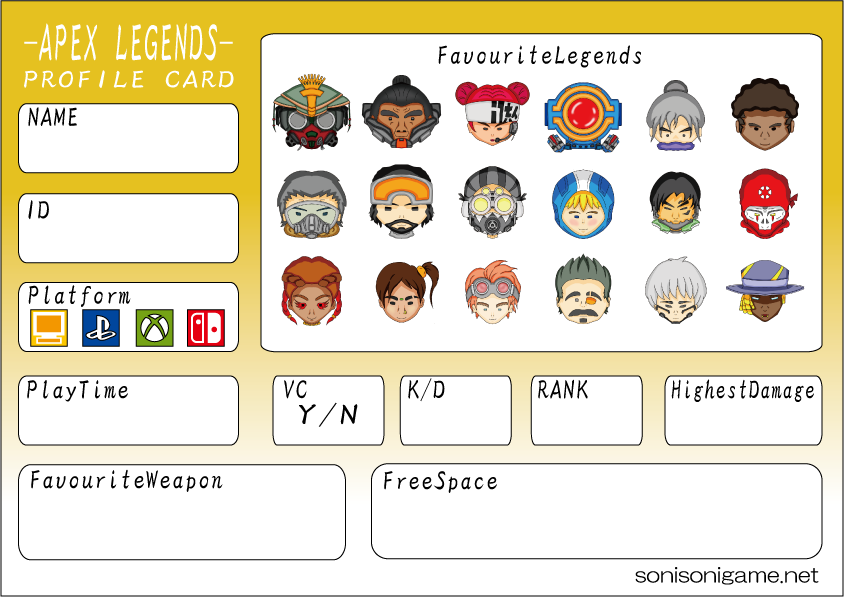
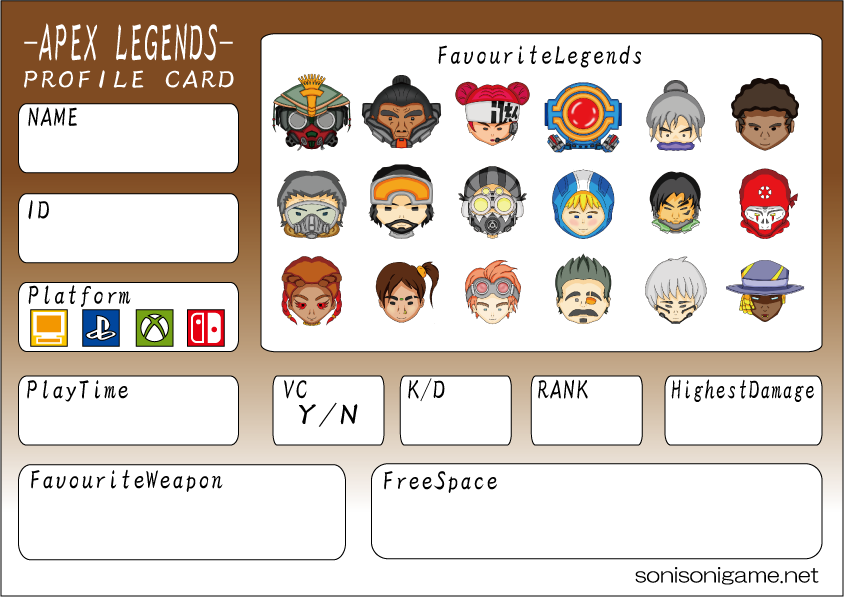
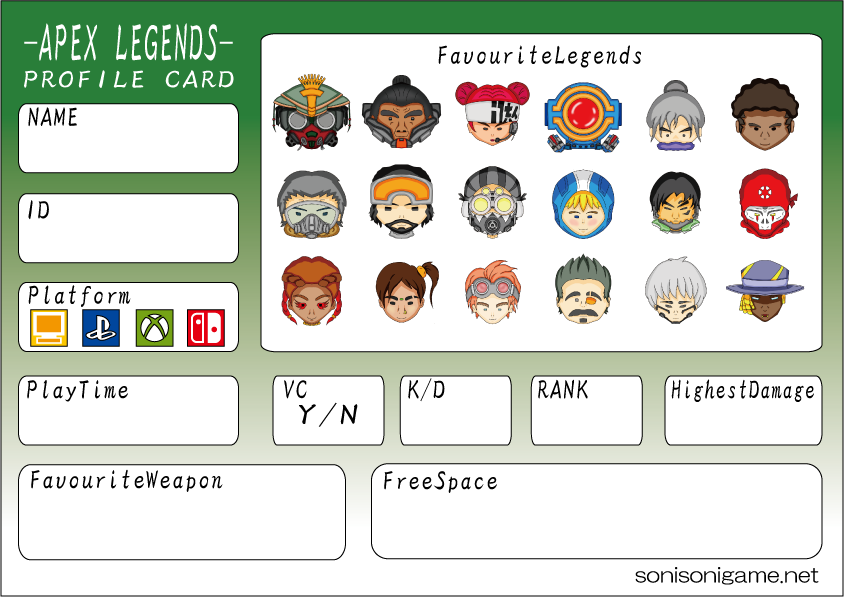
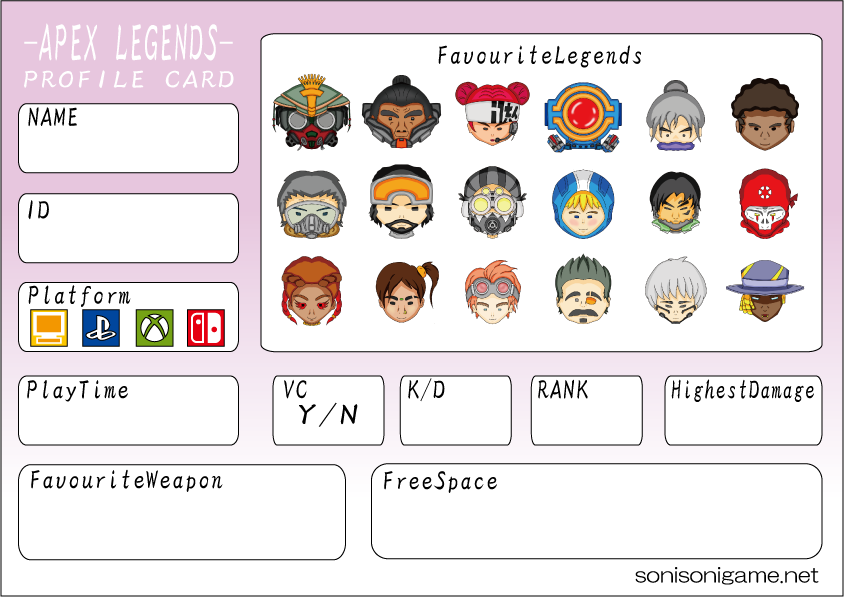
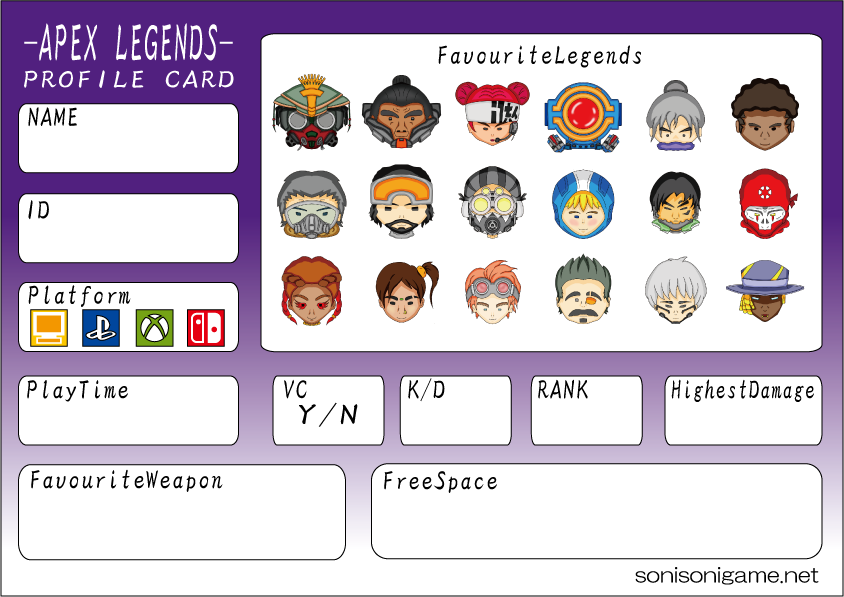

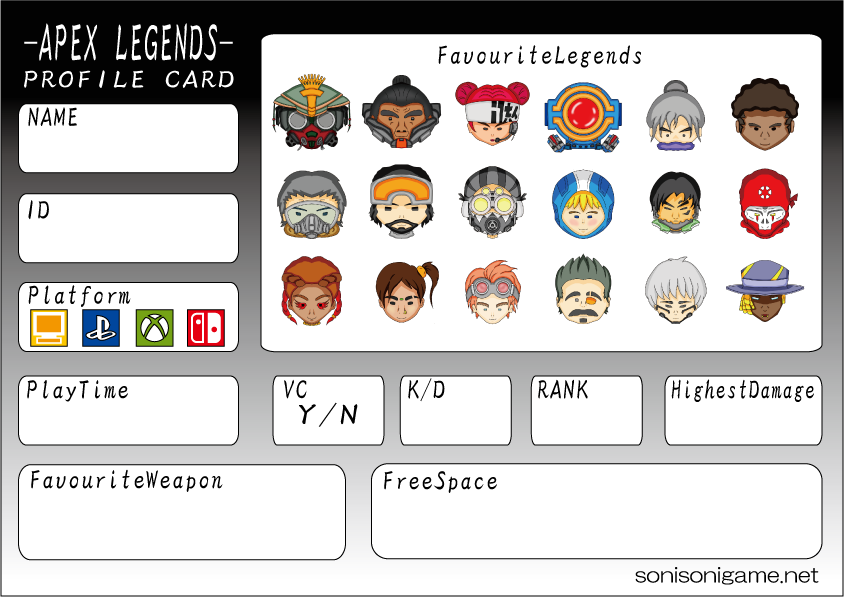
APEX自己紹介カードの使い方
お好きな色のAPEX自己紹介カードを保存します
保存した自己紹介カードを画像編集ソフトで開きます
画像編集ソフトを持っていない方のためにペイントを使って説明します
※スマホでも編集できます(スマホアプリ)
ペイントを起動したら保存したイメージを開きます
簡単ペイントを使ってAPEX自己紹介カードの編集の仕方
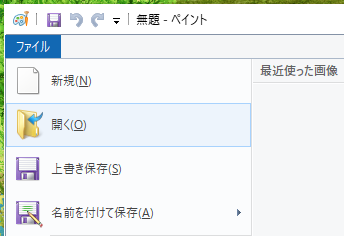
開くとこのようにイメージが出てきます
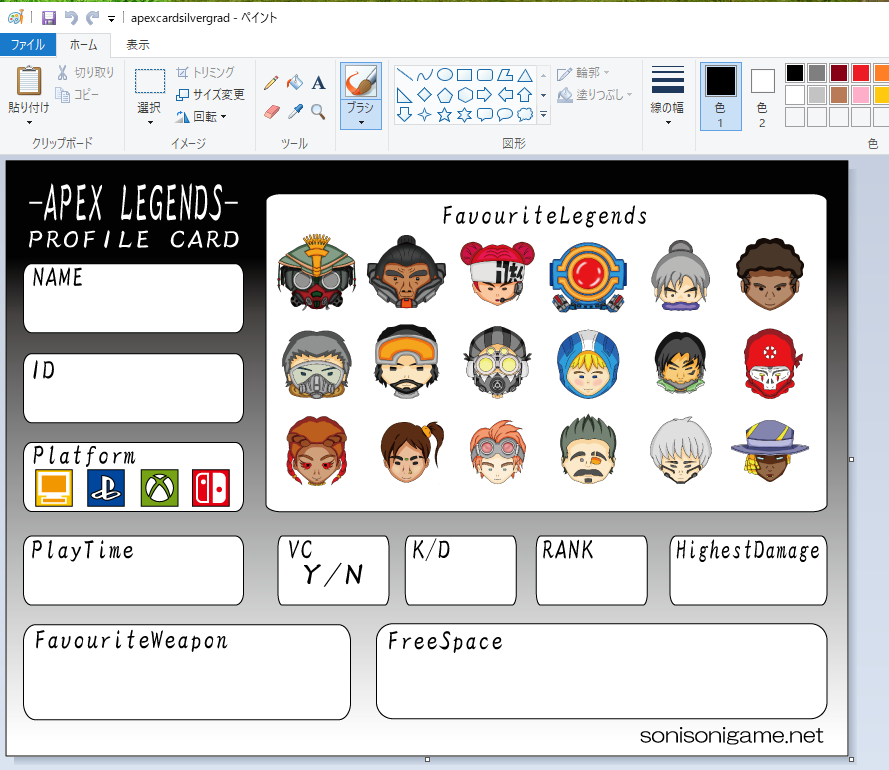
上のツールから「A」アイコンのテキストをおします
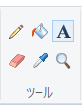
押した後にイメージのテキストを入力したい位置をクリックするとテキスト入力が可能になります
各項目を埋めていきます
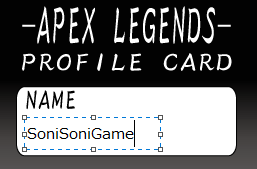
上のツールバーでテキストのフォントサイズなど変更できます
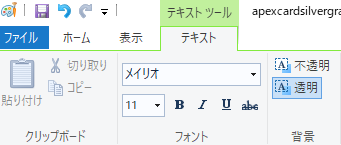
もし間違ってしまったら左上の元に戻すをクリックすると戻ります
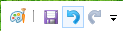
テキストの位置を調整したい場合は点線の上をクリックしながらドラッグで動きます
全てのテキストを入力したら次円を描いていきます
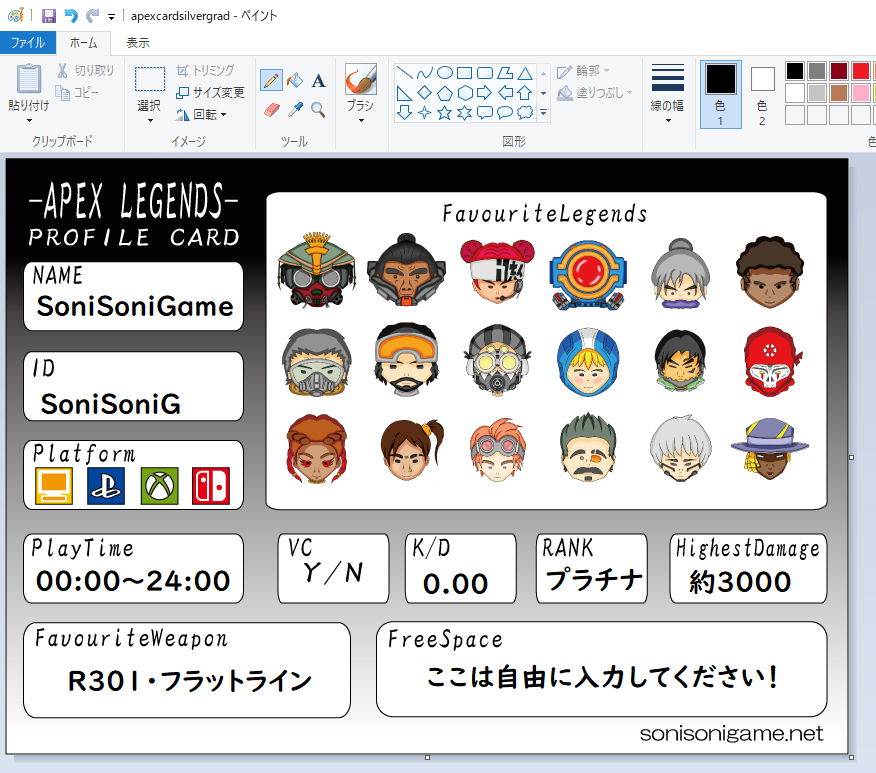
円の書き方は上の図形ツールを使っていきます
※円でも星でも好きな形を使うといいでしょう
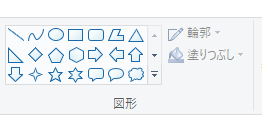
線の幅を太くしておくと見た目いいです
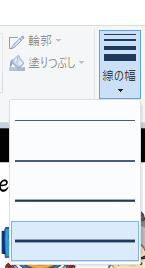
色は色ツールで変えます
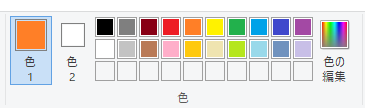
形はドラッグすると自由自在に書けますので色々試してみると良いでしょう
最後に完成したら保存したら終わりです
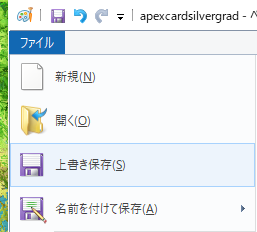
ペイントで作成したものが以下の画像になります
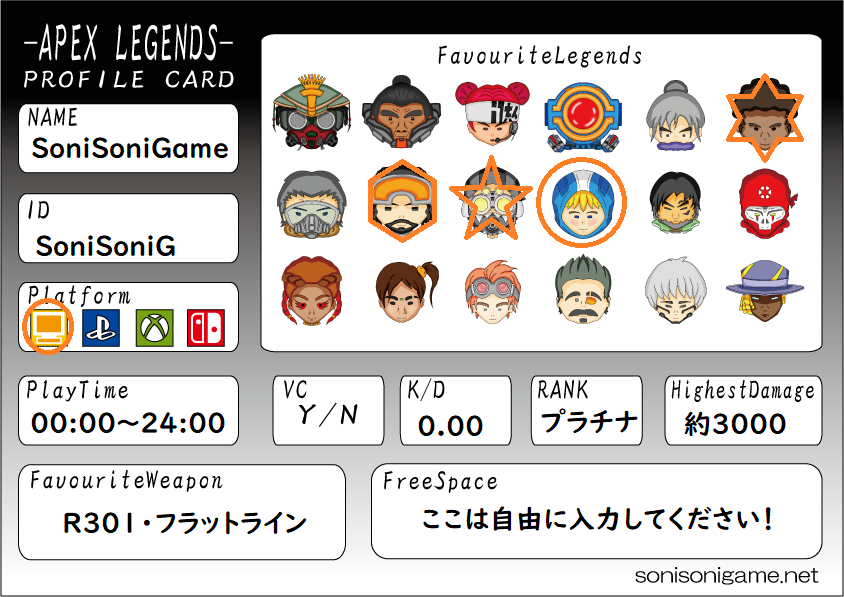
まとめ
作成したものをSNSなどに載せてフレンド探しなどに使ったりすると良いでしょう
シーズン11になったらキャラが増えると思うのでその時にまた新しいの作ります




コメント